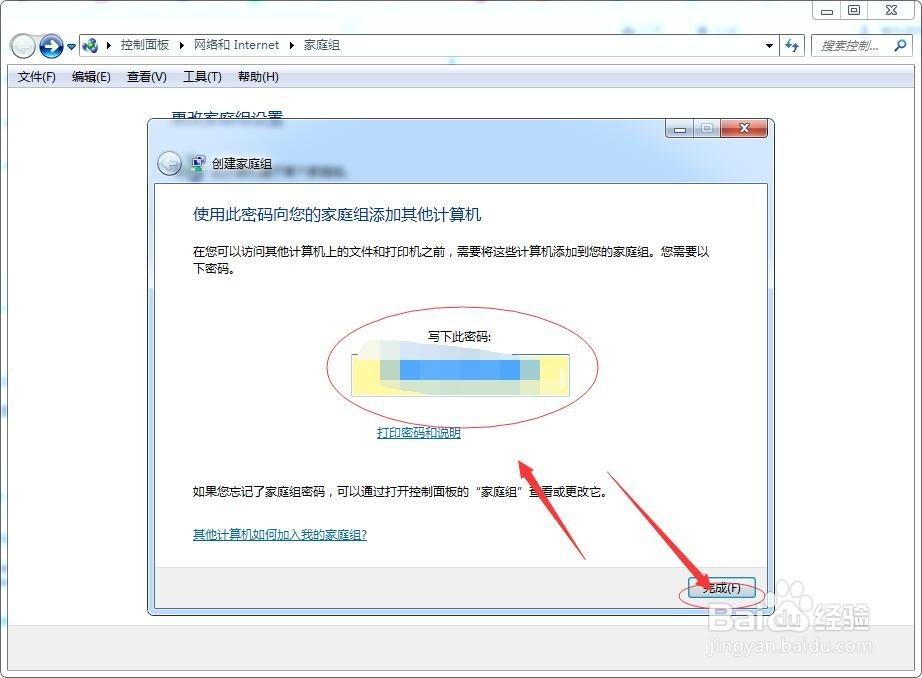windows 7如何设置共享文件夹
1、选定要共享的文件夹,以Downloads文件夹为例

2、右键点击选中文件夹,弹出菜单中点击共享,弹出下一级子菜单,按照需要选择共享,点击“家庭组(读取)”
3、打开“控制面板\网络和 Internet\家庭组”窗口,点击下面的“更改高级共享设置”
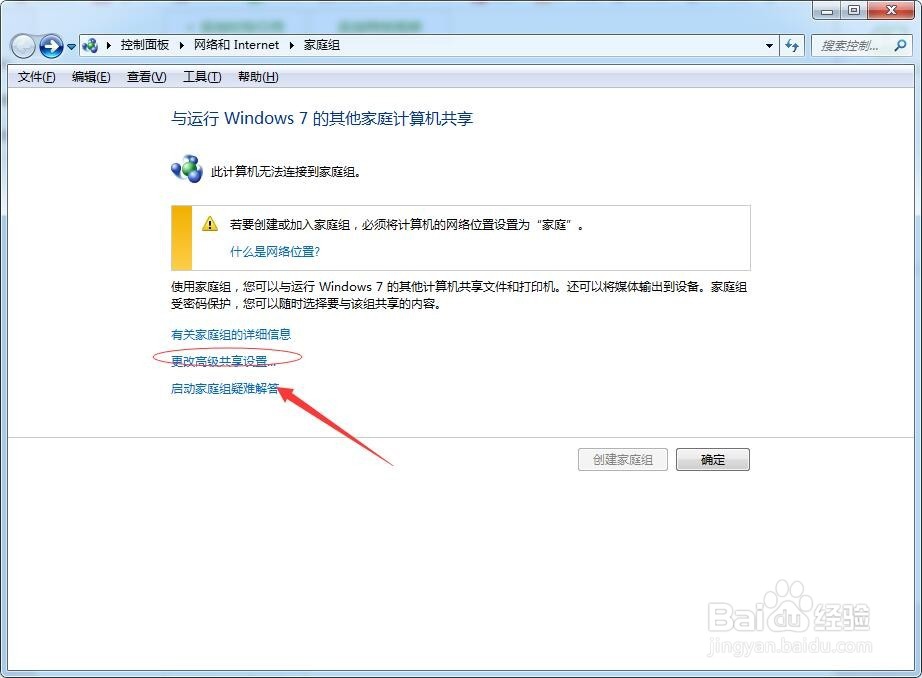
4、进入“控制面板\网络和 诔罨租磊Internet\网络和共享中心\高级共享设置”窗口,启动如图勾选,点击保存修改
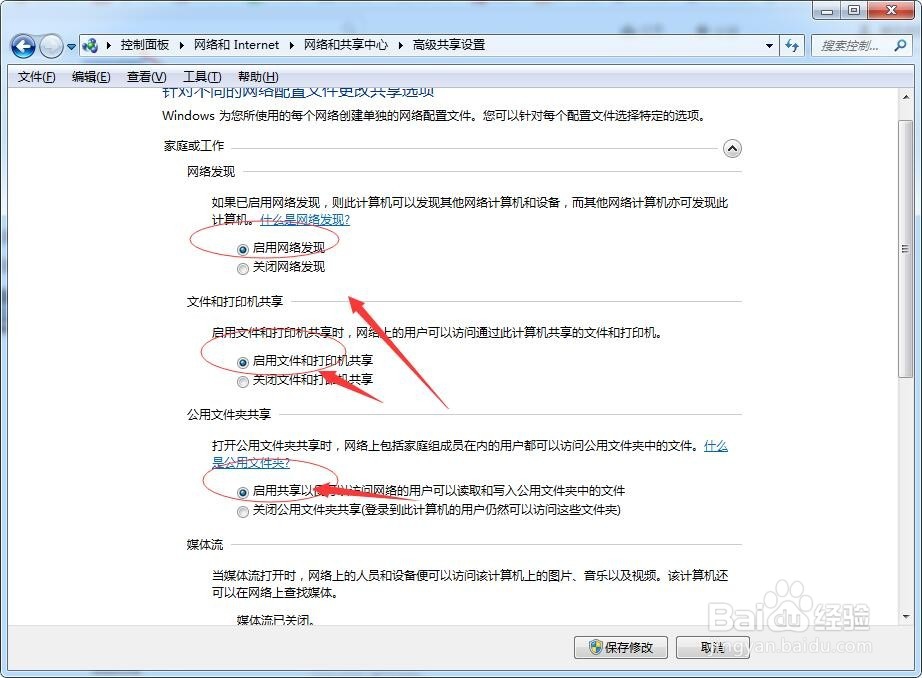
5、回到“控制面板\网络和 Internet\家庭组”窗口,点击如图“什么是网络位置”
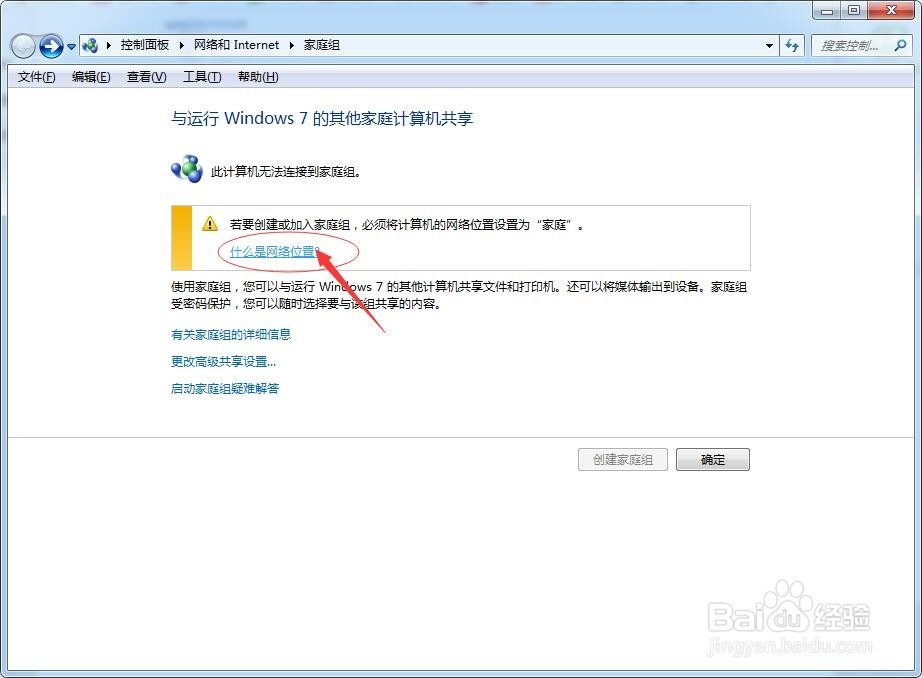
6、弹出设置网络位置窗口,点击“家庭网络”
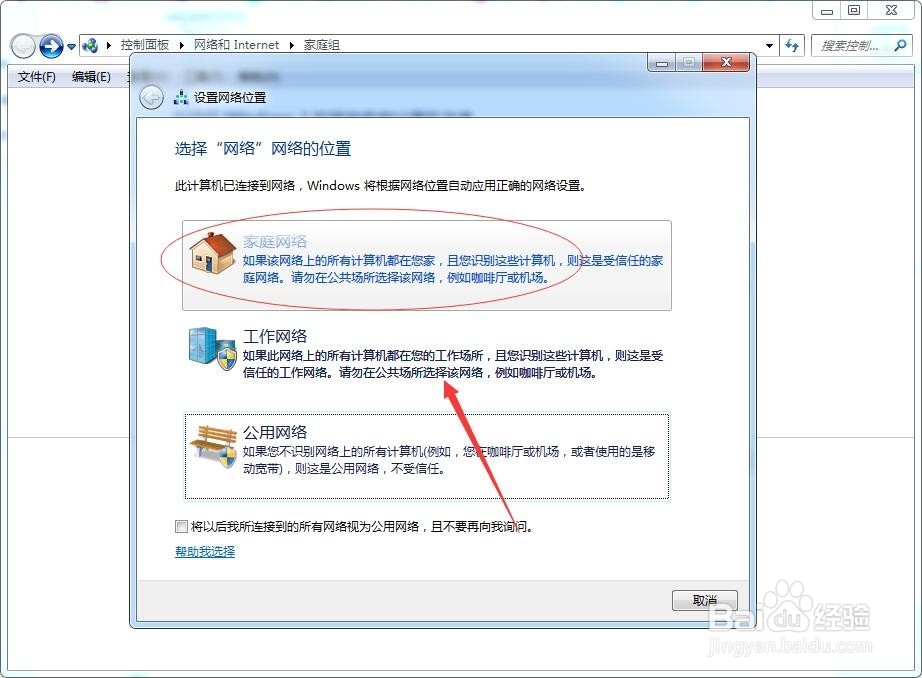
7、点击之后开始自动设置网络环境,等一会,弹出新的窗口,选择你所想共享的文件类型,点击下一步
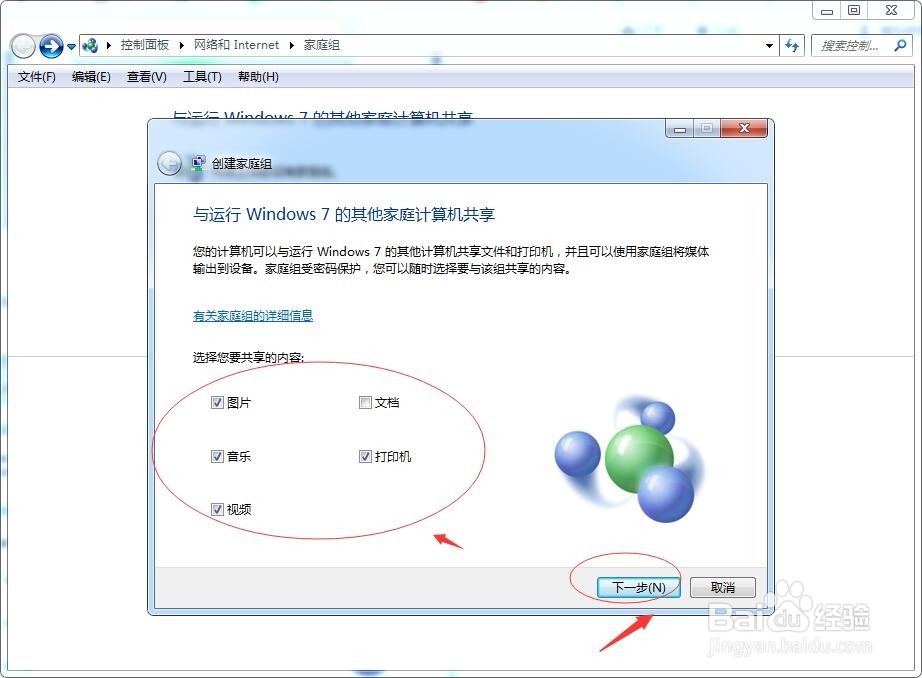
8、稍等一会,配置完成,记下密码,然后去测试下可以共享